Как узнать свой ключ продукта Windows 7
Ключ продукта Windows – это код, содержащий пять групп, состоящих из пяти буквенных и цифровых символов, предназначенный для активации установленной на ПК копии ОС. В этой статье мы разберем способы определения ключа в Виндовс 7.
Находим ключ продукта Windows 7
Как мы уже писали выше, ключ продукта нужен нам для того, чтобы активировать «винду». Если компьютер или ноутбук был куплен с предустановленной ОС, то эти данные указываются на наклейках на корпусе, в сопроводительной документации или передаются другим способом. В коробочных версиях ключи печатаются на упаковке, а при покупке образа онлайн, высылаются на e-mail. Выглядит код следующим образом (пример):
2G6RT-HDYY5-JS4BT-PXX67-HF7YT
Ключи имеют свойство теряться, и при переустановке системы вы не сможете ввести эти данные, а также утратите возможность активации после инсталляции. В такой ситуации не стоит отчаиваться, так как существуют программные способы определения того, с каким кодом была установлена Виндовс.
Способ 1: Софт от сторонних разработчиков
Найти ключи Windows можно, скачав одну из программ – ProduKey, Speccy или AIDA64. Далее мы покажем, как с их помощью решить поставленную задачу.
ProduKey
Наиболее простым вариантом является использование небольшой программки ProduKey, которая предназначена исключительно для определения ключей установленных продуктов Microsoft.
Скачать ProduKey
- Извлекаем файлы из скачанного архива ZIP в отдельную папку и запускаем файл ProduKey.exe от имени администратора.
Подробнее: Открываем архив ZIP
- Утилита выдаст информацию обо всех продуктах Майкрософт, имеющихся на ПК. В контексте сегодняшней статьи нас интересует строчка с указанием версии Windows и колонка «Product Key». Это и будет лицензионный ключ.
Speccy
Этот софт предназначен для получения подробной информации о компьютере – установленном оборудовании и программном обеспечении.
Скачать Speccy
Скачиваем, устанавливаем и запускаем программу. Идем на вкладку «Операционная система» или «Operating System» в англоязычной версии. Нужная нам информация находится в самом начале списка свойств.
AIDA64
AIDA64 – это еще одна мощная программа для просмотра сведений о системе. Отличается от Speccy большим набором функций и тем, что распространяется на платной основе.
Скачать AIDA64
Необходимые данные можно получить на вкладке «Операционная система» в одноименном разделе.
Способ 2: Использование скрипта
Если нет желания устанавливать на свой ПК дополнительный софт, то можно воспользоваться специальным скриптом, написанным на Visual Basic (VBS). Он конвертирует бинарный параметр реестра, содержащий информацию о лицензионном ключе, в понятную форму. Неоспоримым плюсом данного способа является скорость выполнения операции. Созданный скрипт можно сохранить на съемный носитель и использовать по мере надобности.
- Копируем приведенный ниже код и вставляем в обычный текстовый файл (блокнот). Не обращайте внимания на строки, содержащие версию «Win8». На «семерке» все работает отлично.
Set WshShell = CreateObject("WScript.Shell")regKey = «HKLM\SOFTWARE\Microsoft\Windows NT\CurrentVersion\»
DigitalProductId = WshShell.RegRead(regKey & «DigitalProductId»)
Win8ProductName = «Windows Product Name: » & WshShell.RegRead(regKey & «ProductName») & vbNewLine
Win8ProductID = «Windows Product ID: » & WshShell.RegRead(regKey & «ProductID») & vbNewLine
Win8ProductKey = ConvertToKey(DigitalProductId)
strProductKey =»Windows Key: » & Win8ProductKey
Win8ProductID = Win8ProductName & Win8ProductID & strProductKey
MsgBox(Win8ProductKey)
MsgBox(Win8ProductID)
Function ConvertToKey(regKey)
Const KeyOffset = 52
isWin8 = (regKey(66) \ 6) And 1
regKey(66) = (regKey(66) And &HF7) Or ((isWin8 And 2) * 4)
j = 24
Chars = «BCDFGHJKMPQRTVWXY2346789»
Do
Cur = 0
y = 14
Do
Cur = Cur * 256
Cur = regKey(y + KeyOffset) + Cur
regKey(y + KeyOffset) = (Cur \ 24)
Cur = Cur Mod 24
y = y -1
Loop While y >= 0
j = j -1
winKeyOutput = Mid(Chars, Cur + 1, 1) & winKeyOutput
Last = Cur
Loop While j >= 0
If (isWin8 = 1) Then
keypart1 = Mid(winKeyOutput, 2, Last)
insert = «N»
winKeyOutput = Replace(winKeyOutput, keypart1, keypart1 & insert, 2, 1, 0)
If Last = 0 Then winKeyOutput = insert & winKeyOutput
End If
a = Mid(winKeyOutput, 1, 5)
b = Mid(winKeyOutput, 6, 5)
c = Mid(winKeyOutput, 11, 5)
d = Mid(winKeyOutput, 16, 5)
e = Mid(winKeyOutput, 21, 5)
ConvertToKey = a & «-» & b & «-» & c & «-» & d & «-» & e
End Function
- Нажимаем комбинацию клавиш CTRL+S, выбираем место для сохранения скрипта и даем ему название.
 Здесь нужно быть внимательнее. В выпадающем списке «Тип файла» выбираем вариант «Все файлы» и пишем имя, добавив к нему расширение «.vbs». Жмем «Сохранить».
Здесь нужно быть внимательнее. В выпадающем списке «Тип файла» выбираем вариант «Все файлы» и пишем имя, добавив к нему расширение «.vbs». Жмем «Сохранить». - Запускаем скрипт двойным кликом и сразу получаем лицензионный ключ Windows.
- После нажатия кнопки ОК появится более подробная информация.
Проблемы с получением ключей
Если все приведенные выше способы выдают результат в виде набора одинаковых символов, это значит, что лицензия была выдана организации для установки одной копии Windows на несколько ПК. В этом случае получить необходимые данные можно, только обратившись к системному администратору или непосредственно в службу поддержки Майкрософт.
Заключение
Как видите, найти потерянный ключ продукта Windows 7 довольно несложно, если, конечно, вы не пользуетесь корпоративной лицензией. Наиболее быстрым способом является использование скрипта, а самым простым – программы ProduKey. Speccy и AIDA64 выдают более подробную информацию.
Speccy и AIDA64 выдают более подробную информацию.
Опишите, что у вас не получилось. Наши специалисты постараются ответить максимально быстро.
Помогла ли вам эта статья?
ДА НЕТТри способа узнать ключ Windows ⋆ Lifeservice
Итак, случилось так, что приходится переустановить windows (умирает hdd, bsod, другие проблемы…) и рядом с проблемой есть желание перенести честно приобретенную лицензию. Но вот незадача: наклейка стерлась, записи не сохранилось, да какое мне было дело? Все же работало! Выход есть, а с Windows 8, 8.1 и 10 еще проще, там ключ зашит в bios. Microsoft использует 25-значный код, он нам и нужен. Расскажу о трех сравнительно простых способах узнать ключ продукта: программный, с помощью скрипта и зашитый в биос, поехали:
СОДЕРЖАНИЕ СТАТЬИ
1. Самый простой способ — программный.
ProduKey, проверенная временем прога, показывает ключи для Windows, MS-Office, SQL Server. Просто скачивайте и запускайте файл .exe из архива через пару секунд все готово.
С помощью этой утилиты можно не только посмотреть ключ на установленной системе но и например с внешнего устройства (внешний диск, usb флешка) или подключить диск со второй системой. Бывает так что Windows не запускается из-за повреждения диска или синий экран тому виной а ключ узнать необходимо, тогда Product KeyFinder отличное решение.
Скачиваем, устанавливаем. Запускаем от имени администратора.
Жмем вкладку Tools, а затем Load Hive…
Выбираем на внешнем устройстве папку Windows и жмем Enter. После нескольких секунд сканирования получаем версию системы и ключ для установки на новый диск чистой Windows.
2. С помощью скрипта
Способ для искателей, он немного сложней, но интересней.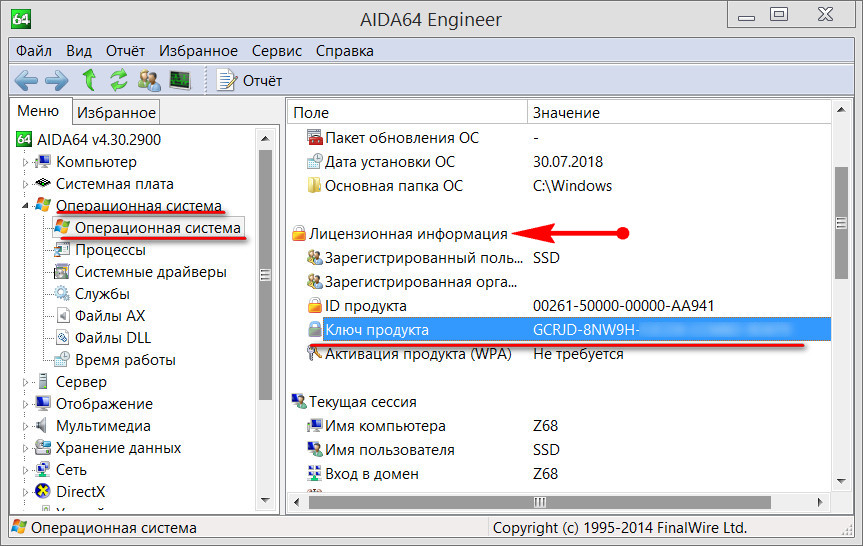
Set WshShell = CreateObject("WScript.Shell") regKey = "HKLM\SOFTWARE\Microsoft\Windows NT\CurrentVersion\" DigitalProductId = WshShell.RegRead(regKey & "DigitalProductId") Win8ProductName = "Windows Product Name: " & WshShell.RegRead(regKey & "ProductName") & vbNewLine Win8ProductID = "Windows Product ID: " & WshShell.RegRead(regKey & "ProductID") & vbNewLine Win8ProductKey = ConvertToKey(DigitalProductId) strProductKey ="Windows 8 Key: " & Win8ProductKey Win8ProductID = Win8ProductName & Win8ProductID & strProductKey MsgBox(Win8ProductKey) MsgBox(Win8ProductID) Function ConvertToKey(regKey) Const KeyOffset = 52 isWin8 = (regKey(66) \ 6) And 1 regKey(66) = (regKey(66) And &HF7) Or ((isWin8 And 2) * 4) j = 24 Chars = "BCDFGHJKMPQRTVWXY2346789" Do Cur = 0 y = 14 Do Cur = Cur * 256 Cur = regKey(y + KeyOffset) + Cur regKey(y + KeyOffset) = (Cur \ 24) Cur = Cur Mod 24 y = y -1 Loop While y >= 0 j = j -1 winKeyOutput = Mid(Chars, Cur + 1, 1) & winKeyOutput Last = Cur Loop While j >= 0 If (isWin8 = 1) Then keypart1 = Mid(winKeyOutput, 2, Last) insert = "N" winKeyOutput = Replace(winKeyOutput, keypart1, keypart1 & insert, 2, 1, 0) If Last = 0 Then winKeyOutput = insert & winKeyOutput End If a = Mid(winKeyOutput, 1, 5) b = Mid(winKeyOutput, 6, 5) c = Mid(winKeyOutput, 11, 5) d = Mid(winKeyOutput, 16, 5) e = Mid(winKeyOutput, 21, 5) ConvertToKey = a & "-" & b & "-" & c & "-" & d & "-" & e End Function
Создаем обычный текстовый документ . txt открываем и вставляем туда этот текст:
txt открываем и вставляем туда этот текст:
Меняем расширение файла с .txt на .vbs и запускаем скрипт, через пару секунд видим ключ. Кому лень проделывать манипуляции, скачивайте готовый скрипт.
3. Вытащить ключ из Биоса (bios)
Этот способ настоящий хардкор, поможет узнать ключ всех windows зашитый в bios. В последних версиях компьютеров с предустановленной Windows 8, 8.1, 10 наклейки с ключом нет, его конечно можно узнать выше перечисленными способами, но что делать если поверх поставили другую версию или Linux например? Ключ сохраняется в чипе bios и это с одно стороны здорово, вы его не потеряете и если захотите его узнать используйте RWeverything. Скачиваем утилиту согласно версии вашей системы версия 32 bit или 64 bit. Её нужно скачать, распаковать (winrar, winzip) установить и запустить. Затем:
- Нажмите на кнопку ACPI.
- Выберите закладку MSDM.
- В нижней строчке Data будет зашитый в вашем BIOS ключ Windows? копируем его и используем по назначению
Заключение: если вам пришлось находить и восстанавливать ключ, то непременно запишите его в надежное место.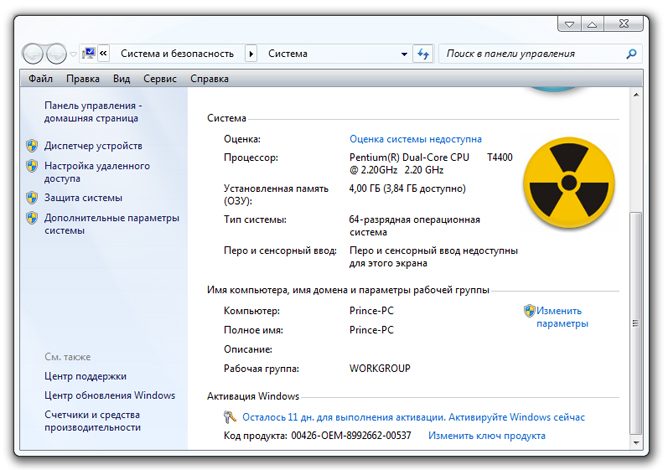 Лицензия это важно, вы заплатили за нее.
Лицензия это важно, вы заплатили за нее.
Если пригодилось нажмите на кнопку ниже и расскажите друзьям, Спасибо!
Новый рабочий способ извлечь ключ, в том числе если система не запускается.
Нашел я этот способ на просторах интернета и проверил что он работает даже в последней сборке Widows 10.0.14393 он конечно несколько сложновато для обычного пользователя, но порой стоимость утерянной лицензии делает нас целеустремленными, тем более, что сама инструкция подробна и понятна. Да она на английском, но кто из нас не пользуется переводчиком в хром? Итак, будьте внимательны и следуйте инструкции, если все сделаете правильно, то в конце расшифруете бинарный код и получите ключ продукта, выглядит это поле так:
Здесь инструкция как все это записать на USB
comments powered by HyperComments
Как узнать лицензионный ключ своей windows
Знать лицензионный ключ своей windows необходимо, на случай если вдруг вы потеряете наклейку с данным ключом, либо произойдет серьезный сбой в системе, при котором будет существовать только один способ от него избавиться, а именно переустановить windows. А как уже известно, при установке операционной системы, нужно вводить ключ продукта, который вы к вашему сожалению потеряли, а цена как мы знаем у него достаточно большая.
А как уже известно, при установке операционной системы, нужно вводить ключ продукта, который вы к вашему сожалению потеряли, а цена как мы знаем у него достаточно большая.
Так что, пока не возникла проблема с системой, покажу пару способов узнать лицензионный ключ своей windows.
В первом способе воспользуемся специальным скрипт кодом, который надо будет вставить в текстовой редактор. Для этого нужно его с начало создать. Жмем правой кнопкой мыши на рабочем столе, выбираем пункт создать -> текстовой документ.
Код скрипта для вставки в текстовой документ.
Set WshShell = CreateObject("WScript.Shell")
regKey = "HKLM\SOFTWARE\Microsoft\Windows NT\CurrentVersion\"
DigitalProductId = WshShell.RegRead(regKey & "DigitalProductId")
Win8ProductName = "Windows Product Name: " & WshShell.RegRead(regKey & "ProductName") & vbNewLine
Win8ProductID = "Windows Product ID: " & WshShell. RegRead(regKey & "ProductID") & vbNewLine
Win8ProductKey = ConvertToKey(DigitalProductId)
strProductKey ="Windows Key: " & Win8ProductKey
Win8ProductID = Win8ProductName & Win8ProductID & strProductKey
MsgBox(Win8ProductKey)
MsgBox(Win8ProductID)
Function ConvertToKey(regKey)
Const KeyOffset = 52
isWin8 = (regKey(66) \ 6) And 1
regKey(66) = (regKey(66) And &HF7) Or ((isWin8 And 2) * 4)
j = 24
Chars = "BCDFGHJKMPQRTVWXY2346789"
Do
Cur = 0
y = 14
Do
Cur = Cur * 256
Cur = regKey(y + KeyOffset) + Cur
regKey(y + KeyOffset) = (Cur \ 24)
Cur = Cur Mod 24
y = y -1
Loop While y >= 0
j = j -1
winKeyOutput = Mid(Chars, Cur + 1, 1) & winKeyOutput
Last = Cur
Loop While j >= 0
If (isWin8 = 1) Then
keypart1 = Mid(winKeyOutput, 2, Last)
insert = "N"
winKeyOutput = Replace(winKeyOutput, keypart1, keypart1 & insert, 2, 1, 0)
If Last = 0 Then winKeyOutput = insert & winKeyOutput
End If
a = Mid(winKeyOutput, 1, 5)
b = Mid(winKeyOutput, 6, 5)
c = Mid(winKeyOutput, 11, 5)
d = Mid(winKeyOutput, 16, 5)
e = Mid(winKeyOutput, 21, 5)
ConvertToKey = a & "-" & b & "-" & c & "-" & d & "-" & e
End Function
RegRead(regKey & "ProductID") & vbNewLine
Win8ProductKey = ConvertToKey(DigitalProductId)
strProductKey ="Windows Key: " & Win8ProductKey
Win8ProductID = Win8ProductName & Win8ProductID & strProductKey
MsgBox(Win8ProductKey)
MsgBox(Win8ProductID)
Function ConvertToKey(regKey)
Const KeyOffset = 52
isWin8 = (regKey(66) \ 6) And 1
regKey(66) = (regKey(66) And &HF7) Or ((isWin8 And 2) * 4)
j = 24
Chars = "BCDFGHJKMPQRTVWXY2346789"
Do
Cur = 0
y = 14
Do
Cur = Cur * 256
Cur = regKey(y + KeyOffset) + Cur
regKey(y + KeyOffset) = (Cur \ 24)
Cur = Cur Mod 24
y = y -1
Loop While y >= 0
j = j -1
winKeyOutput = Mid(Chars, Cur + 1, 1) & winKeyOutput
Last = Cur
Loop While j >= 0
If (isWin8 = 1) Then
keypart1 = Mid(winKeyOutput, 2, Last)
insert = "N"
winKeyOutput = Replace(winKeyOutput, keypart1, keypart1 & insert, 2, 1, 0)
If Last = 0 Then winKeyOutput = insert & winKeyOutput
End If
a = Mid(winKeyOutput, 1, 5)
b = Mid(winKeyOutput, 6, 5)
c = Mid(winKeyOutput, 11, 5)
d = Mid(winKeyOutput, 16, 5)
e = Mid(winKeyOutput, 21, 5)
ConvertToKey = a & "-" & b & "-" & c & "-" & d & "-" & e
End Function
Копируем данный код, открываем созданный новый текстовой документ и вставляем его, путем нажатия клавиш ctrl+v.
Теперь жмем вкладку файл -> сохранить как…
В открывшемся окне, в строке имя файла нужно поменять расширение txt на vbs и нажать кнопку сохранить.
Открываем созданный файл и видим ключ продукта операционной системы windows. Обязательно сохраните его.
После нажатия кнопки OK скрипт покажет версию и уникальный идентификатор (ID) нашей системы.
Во втором способе воспользуемся сторонней утилитой для определения ключа продукта, таких программ в сети огромное множество, рассмотрим одну из них. Программа называется ProduKey, скачать её можно с официального сайта разработчика, перейдя по ссылке http://www.nirsoft.net/utils/product_cd_key_viewer.html. На сайте жмем на пункт Download links are on the bottom of this page.
Далее нажимаем на ссылку скачивание утилиты, Dowload ProduKey (In Zip file).
Открываем скаченный архив, сразу запускаем exe файл и видим свой ключ лицензии windows.
Оставляйте своё мнение о данной статье, ну и конечно же задавайте свои вопросы, если у вас что-то вдруг пошло не так.
Спасибо за внимание!
Статьи рекомендуемые к прочтению:
Как узнать ключ windows на компьютере
У всех пользователей Windows рано или поздно случаются ситуации, когда необходимо узнать текущий ключ активации операционной системы. Первый приходящий на ум вариант — банальная переустановка. Сама же операционная система «в открытую» ключ которым была активирована не показывает, наверное в Редмонде пиратов боятся.
Тем не менее способы узнать текущий лицензионный ключ есть. Таких путей несколько, ниже в этой заметке я подробно опишу каждый из них.
Если ваш компьютер был куплен с Windows, установленной на заводе (так называемая OEM-версия), то наверняка где-то на корпусе есть наклейка с серийным номером. В этом случае никаких специальных манипуляций не потребуется. Могу лишь посоветовать на всякий случай сохранить этот номер где-нибудь в отдельном файле, наклейки на днищах ноутбуков со временем приходят в негодность.
В этом случае никаких специальных манипуляций не потребуется. Могу лишь посоветовать на всякий случай сохранить этот номер где-нибудь в отдельном файле, наклейки на днищах ноутбуков со временем приходят в негодность.
Содержание статьи
Free PC Audit
Если наклейка уже пришла в негодность или ее (как на моем ноутбуке) вообще не было, «вытаскивать» заветный ключик придется программными методами. Программ с подобным функционалом довольно много, как «монструозных» типа Everest, так и небольших портативных утилиток. Учитывая простоту задачи, будем следовать поговорке «лучше меньше да лучше». Первый рассматриваемый сегодня способ — утилитка Free PC Audit. Безусловными плюсами этого варианта являются малый «вес» утилиты (чуть больше мегабайта) и ее портативность (возможность запуска без установки в систему). Посмотреть серийный номер операционной системы с ее помощью можно так:
- Скачайте программу по ссылке, запустите скачанный файл.
- Запустится сканирование системы.
 По его окончанию искомый код продукта будет виден в графе «Windows Product Key». На этом же экране вы увидите и сопутствующую информацию о системе, например редакцию установленной операционной системы
По его окончанию искомый код продукта будет виден в графе «Windows Product Key». На этом же экране вы увидите и сопутствующую информацию о системе, например редакцию установленной операционной системы - При желании, нажав «File > Save as» можно сохранить собранную информацию в текстовый файл
ProduKey
Другая похожая утилитка носит название ProduKey. Она еще проще, не выводит пользователю вообще никакой информации помимо лицензионных ключей некоторых установленных в систему программных продуктов (помимо продуктов корпорации Microsoft утилита показывает ключи программ принадлежащих Adobe и Autodesk). Естественно, ProduKey тоже бесплатная и распространяется в portable-варианте. Чтобы воспользоваться ей, проделайте следующее:
- 1. Скачайте архив с программой по ссылке, распакуйте архив, например, на свой рабочий стол. При желании, можете скачать по ссылке файл русскоязычного интерфейса программы и извлечь ProduKey_lng в ту же папку, куда распаковали саму утилиту.

- Запустите файл ProduKey.exe, откроется окно программы, в котором будут видны ключи установленных программ, которые умеет извлекать утилита
- Следует заметить, что в части работы с лицензионной информацией утилита ProduKey выглядит предпочтительнее чем Free PC Audit, рассмотренная чуть выше. ProduKey умеет извлекать ключи довольно большого количества программ (полный список виден через меню «Опции»)
- Кроме того, у этой утилиты довольно большие «сетевые» возможности, меню которых доступно по нажатию кнопки F9. Утилита позволяет получить ключи, например, из смонтированного дистрибутива Windows, собрать их со всех компьютеров поблизости или после анализа реестра компьютера в локальной сети
- При желании, программа также позволяет сохранять найденные ключи. Для этого достаточно выделить мышкой сохраняемые ключи и в меню «Файл» выбрать пункт «Сохранить выбранные элементы»
Скрипт
Те пользователи, которые по каким-либо причинам не хотят запускать никаких сторонних утилит, могут узнать ключ установленной на их компьютер Windows средствами самой операционной системы. Для этого достаточно просто скачать и запустить файл скрипта Visual Basic . В появившемся окошке перед вами предстанет ключ установленной на компьютере операционной системы.
Для этого достаточно просто скачать и запустить файл скрипта Visual Basic . В появившемся окошке перед вами предстанет ключ установленной на компьютере операционной системы.
Проверить подлинность установленной на компьютере ОС Windows
Проверить подлинность установленной на компьютере ОС Windows Donate Yandex COVID-19
Виды лицензий:
FPP
- FPP (Full Product Package), Retail, Box или коробочная версия, в ранних версиях до XP оптический диск, позднее флешка с файлами установки Windows.
- ESD (Electronic Software Delivery) или E-key, электронный ключ. Покупается электронный ключ на сайте Microsoft и скачивать дистрибутив системы для её установки на компьютер. так же скачать необходимые документы с сайта производителя.
- OEM (Original Equipment Manufacturer) самый ограниченный в условиях использования вид лицензии. Устанавливается на новых ПК, ноутбуках, планшетах и прочих компьютерных устройствах, при покупке компьютерного устройства в комплекте с ним, привязывается к устройству к конкретной конфигурации железа.

- Начиная от версии Xp и заканчивая Windows 7 это можно проделать на сайте Microsoft. Новые версии продуктов которые выпущены после Windows 7 проверить на сайте не предоставляется возможным. Они проверяются сами и если ваша копия Windows не лицензионная то вам на рабочем столе будет показано сообщение (Ваша копия Windows не имеет лицензионного ключа, не является под ленной), возможно ваша версия была активирована но виду ошибки слетела активация.
- Как происходит активация переходя с более ранней версии ос на Windows 10. Если у вас стоит под ленная версия Windows с привязкой к определенному устройству oem, как мы говорили ранее. То когда вы обновляете ос до Windows 10 на серверах Microsoft происходит перезапись вашей учетной записи в которой есть идентификатор устройства, ключ, версия ос. Такое обновление было на момент выхода Windows 10.
- Windows 10 лицензию можно посмотреть набрав в командной строке winver и нажать enter.
 Если версия не активирована то данные по этой версии вы не получите. В другом случае в противоположном вы увидите сообщение как на картинке ниже :
Если версия не активирована то данные по этой версии вы не получите. В другом случае в противоположном вы увидите сообщение как на картинке ниже : - Также проверить подлинность вашей версии Windows после 7, можно нажав сочетание клавиш Win + X и в открывшемся меню нажимаем «Система»
- В открывшемся окне система в самом низу смотрим как проходит активация:
- Выделил стрелкой на картинке выше что активация Windows выполнена. Если с активацией операционной системы наблюдаются проблемы, вам будет показано сообщение:
- В других версиях Windows начиная после 7 будут аналогичные сообщения в этом же окне.
- Определить вид операционной системы поможет команда в командной строке, для начала нажимаете сочетание клавишь:
- Win + R
- В открывшемся окне «Выполнить» набираете «CMD» и нажимаете «Enter». Когда откроется командная строка набираете:
- slmgr.
 vbs /dli
vbs /dli - Подтверждаете нажатием «Enter», кто не знает как работать с командной строкой можете прочитать статью CMD. Есть еще замечательная статья по этому поводу, как узнать ключ активации Windows?. Можно прочитать статью как активировать Windows с помощью командной строки?
- Вернемся к виду лицензии и после подтверждения веденной команды в командную строку клавишей «Enter» Вам откроется окно с информацией:
- Проверить Windows xp и Win7.При проверке подлинности выясняется, не заблокирован ли ваш ключ.
- Посмотреть все варианты и вопросы по лицензии Windows.
- Ну собственно если проделать выше используемые методы тогда и мышка не проскочит, скажем сделать пере активацию и все станет ясно. Только делать это с помощью командной строки а не активаторов разных! Ну если хотите софтик который стоит на вооружении у сами понимаете где, так вот не разглашая тайны название Defacto.
 Если Вам это название не о чем не говорит то можете сходить на сайт, там все рассказано. Я Вам по ведую как этой программкой пользоваться, так как для чего она понятно. Defacto может выявлять не только Windows на пиратские копии но и другой платный софт. Программа соединяется с серверами активации продукта и проверяет активирован продукт или нет, тем самым распознает пиратская версия или настоящая. Вот как пример сообщение о признаках пиратских копий на пк:
Если Вам это название не о чем не говорит то можете сходить на сайт, там все рассказано. Я Вам по ведую как этой программкой пользоваться, так как для чего она понятно. Defacto может выявлять не только Windows на пиратские копии но и другой платный софт. Программа соединяется с серверами активации продукта и проверяет активирован продукт или нет, тем самым распознает пиратская версия или настоящая. Вот как пример сообщение о признаках пиратских копий на пк:
ESD
OEM
Насколько подлинная ваша Windows ?
Как определить Вид лицензии Windows?
Методы проверки лицензии операционной системы Windows на сайте Microsoft:
Перейти
Перейти
Как узнать пиратская Windows или лицензионная, настоящая, подленная?
Как узнать, лицензионный ли Windows 10? Проверить можно самостоятельно
Что значит «нелицензионный» Windows, как он мог оказаться на Вашем компьютере, как самому проверить лицензионный ли Windows 10 установлен на Вашем устройстве ? Давайте вместе быстро и легко разберемся с этими вопросами!
Что значит нелицензионный Windows 10?
Лицензионным Windows 10 считается активированный программный продукт, приобретенный по лицензии или полученный путем перехода с предыдущих версий операционной системы. Все остальные варианты, коих можно выделить два, являются продуктами нелицензионными. К ним относятся:
Все остальные варианты, коих можно выделить два, являются продуктами нелицензионными. К ним относятся:
- Лицензионная неактивированная (проверяется наличием активации, точнее ее отсутствием)
- Пиратская, активированная программой-активатором (проверяется наличием ошибки активации и/или наличием программы-активатора)
Единственный законный вариант операционки это активированная (без вспомогательных программ и ошибок) Windows 10.
Как нелицензионный Windows 10 мог оказаться на Вашем компьютере?
При переходе с предыдущей операционной системы.
Чаще всего работу с настройкой компьютера мы доверяем мастерам. Так же и с переходом со старенькой Windows на Windows10. Вызвали мастера, он повозился с компьютером, показал нам рабочую новенькую 10-ку, взял денег за визит и ушел. А вот что он там сделал мы понятия не имеем. Недобросовестный «мастер» вполне мог поставить нелицензионный продукт просто потому, что ему так было проще. Хуже того, оставив Вас с пиратской программой он еще и Ваш ключ лицензии мог с собой прихватить. Поэтому, доверяй, но проверяй!
Поэтому, доверяй, но проверяй!
При покупке компьютера бывшего в употреблении
Очень распространенный вариант получения в «подарок» к ноутбуку, купленному с рук, Виндовс 10 без лицензии. Все просто, пиратская копия могла быть установлена на компьютер и активирована с помощью программы-активатора.
Несмотря на то, что Виндовс активно борется с пиратством, существует программное обеспечение типа KMSAuto Net. Здесь используется уязвимость Microsoft в активации операционных систем для корпоративных сетей. При такой активации сервер KMS раздает лицензии корпоративным пользователям. KMSAuto Net работает очень просто, он эмулирует KMS сервер и раздает лицензионные ключи пользователям домашней сети.
Обнаружить установленный KMSAuto Net можно по нескольким признакам:
- По наличию рабочей папки по адресу C:\ProgramData\KMSAutoS
- По наличию задачи KMSAutoNet в планировщике заданий
Наличие папки с именем KMSAutoS или
Как определить версию Windows на компьютере.
Обновлено: 30.11.2020 компанией Computer Hope
Поскольку существует множество версий Windows, вы можете узнать, какая версия у вас установлена. В следующих разделах показано, какая версия Windows в настоящее время установлена на вашем компьютере (например, Windows Vista или Windows 10), а также конкретные номера версий и сборок.
ЗаписьВы должны войти в Windows, чтобы использовать любой из перечисленных ниже методов.
НаконечникСм. Наше определение Windows для получения дополнительной информации о Microsoft Windows, включая ее версии и историю.
Определите версию Windows
- Нажмите клавишу Windows + R , чтобы открыть окно Выполнить .
- Введите winver в текстовое поле и нажмите Введите .
- Появится окно, показывающее версию Windows, которую вы используете, вверху, а затем номера версии и сборки в разделе ниже.
Альтернативные методы
Некоторые сетевые администраторы ограничивают доступ к строке запуска. В этом случае вы можете найти информацию о версии Windows, используя альтернативные методы, указанные ниже.
Найти версию в Системе
Откройте окно System , одновременно нажав клавишу Windows и Pause . Версия указана справа в разделе Windows edition .
Найдите версию в информации о системе
Нажмите клавишу Windows , введите Системная информация , а затем нажмите Введите .Версию Windows и номер сборки можно найти, щелкнув Сводка системы в левой части окна.
Найдите версию с помощью командной строки
- Нажмите клавишу Windows , введите cmd , а затем нажмите Введите .
- Введите ver и нажмите Введите .
- Версия Windows отображается на следующей строке.
Определить версию Windows на мобильных устройствах
Если вы используете Windows CE на мобильном устройстве, таком как сотовый телефон или КПК, вы можете определить версию, выполнив следующие действия.
- Нажмите Пуск, Настройки , а затем Панель управления.
- Щелкните значок Системы .
- В окне «Свойства системы» вы увидите версию и номер сборки Windows CE.
Как определить вашу операционную систему
Использование поиска Intel.com
Вы можете легко выполнить поиск по всему сайту Intel.com несколькими способами.
- Название бренда: Core i9
- Номер документа: 123456
- Кодовое имя: Kaby Lake
- Специальные операторы: «Ледяное озеро», Лед И Озеро, Лед ИЛИ Озеро, Лед *
Быстрые ссылки
Вы также можете воспользоваться быстрыми ссылками ниже, чтобы увидеть результаты наиболее популярных поисковых запросов.
Определить операционную систему | Nmap
Nmap часто используется для определения операционной системы, которую использует хост. Обнаружение операционной системы хоста важно для каждого тестера на проникновение по многим причинам, включая перечисление возможных уязвимостей безопасности, определение доступных системных вызовов для установки конкретных полезных нагрузок эксплойтов и другие задачи, зависящие от ОС. Nmap известен своей самой полной базой данных и функциональностью отпечатков ОС.
Nmap включает в себя огромную базу данных наиболее распространенных отпечатков пальцев операционной системы и может идентифицировать сотни операционных систем в зависимости от того, как они реагируют на зонды TCP / IP. Чтобы включить обнаружение операционной системы, используйте флаг -O . Вот пример:
root @ kali: ~ # nmap -O 192.168.5.102 Запуск Nmap 7.01 (https://nmap.org) в 2016-03-04 21:16 CET Отчет о сканировании Nmap для 192.168.5.102 Хост работает (задержка 0,30 с). Не показано: 977 закрытых портов ПОРТОВАЯ ГОСУДАРСТВЕННАЯ СЛУЖБА 21 / tcp открыть ftp 53 / tcp открытый домен 80 / tcp открыть http 88 / tcp открыть kerberos-sec 111 / tcp открыть rpcbind 135 / tcp открыть msrpc 139 / TCP открыть netbios-ssn 389 / TCP открыть LDAP 445 / tcp открыть microsoft-ds 464 / tcp открыть kpasswd5 Оболочка с фильтром 514 / tcp 593 / tcp открыть http-rpc-epmap 636 / tcp открыть ldapssl 2049 / TCP открыть NFS 3260 / tcp открытый iscsi 3268 / tcp открыть globalcatLDAP 3269 / tcp открыть globalcatLDAPssl 49152 / tcp открыто неизвестно 49153 / tcp открыто неизвестно 49154 / tcp открыто неизвестно 49155 / tcp открыто неизвестно 49157 / tcp открыто неизвестно 49158 / tcp открыто неизвестно Тип устройства: общего назначения Запуск: Microsoft Windows 7 | 2012 | XP OS CPE: cpe: / o: microsoft: windows_7 cpe: / o: microsoft: windows_server_2012 cpe: / o: microsoft: windows_xp :: sp3 Сведения об ОС: Microsoft Windows 7 или Windows Server 2012, Microsoft Windows XP SP3 Обнаружение ОС выполнено.Пожалуйста, сообщайте о любых неверных результатах на https://nmap.org/submit/. Выполнено Nmap: 1 IP-адрес (1 хост запущен) просканирован за 153,47 секунды
В приведенных выше выходных данных вы можете видеть, что Nmap успешно распознал операционную систему на целевом хосте (это действительно Windows Server 2012).
Nmap даже распознает сетевые устройства (например, устройства Cisco, коммутаторы Juniper):
root @ kali: ~ # nmap -O 10.0.0.50 Запуск Nmap 7.01 (https://nmap.org) в 2016-03-04 21:24 CET Отчет о сканировании Nmap для 10.0,0,50 Хост работает (задержка 0,0090 с). Не показано: 999 фильтрованных портов ПОРТОВАЯ ГОСУДАРСТВЕННАЯ СЛУЖБА 443 / TCP открыть https Предупреждение: результаты OSScan могут быть ненадежными, потому что мы не смогли найти хотя бы 1 открытый и 1 закрытый порт. Тип устройства: общего назначения Запуск: Linux 2.4.X OS CPE: cpe: / o: linux: linux_kernel: 2.4.37 Сведения об ОС: DD-WRT v24-sp2 (Linux 2.4.37) Обнаружение ОС выполнено. Пожалуйста, сообщайте о любых неверных результатах на https://nmap.org/submit/. Выполнено Nmap: 1 IP-адрес (1 хост запущен) просканирован за 50,64 секунды
Вы также можете включить подробный режим, используя флаг -v для обнаружения дополнительной информации о хосте:
root @ kali: ~ # nmap -v -O 192.168.5.102 Запуск Nmap 7.01 (https://nmap.org) в 2016-03-04 21:26 CET Запуск сканирования Ping в 21:26 Сканирование 192.168.5.102 [4 порта] Сканирование Ping завершено в 21:26, прошло 0,01 с (всего 1 хост) Инициирование параллельного разрешения DNS для 1 хоста. в 21:26 Завершено параллельное разрешение DNS для 1 хоста. в 21:26, прошло 0,01 с Запуск SYN Stealth Scan в 21:26 Сканирование 192.168.5.102 [1000 портов] Обнаружен открытый порт 139 / tcp на 192.168.5.102 Обнаружен открытый порт 111 / tcp на 192.168.5.102 Обнаружил открытый порт 21 / tcp на 192.168.5.102 Обнаружен открытый порт 80 / tcp на 192.168.5.102 Обнаружен открытый порт 3269 / tcp на 192.168.5.102 Обнаружен открытый порт 49158 / tcp на 192.168.5.102 Обнаружен открытый порт 636 / tcp на 192.168.5.102 Завершено скрытое сканирование SYN в 21:29, прошло 135,63 с (всего 1000 портов) Запуск обнаружения ОС (попытка №1) против 192.168.5.102 Отчет о сканировании Nmap для 192.168.5.102 Хост работает (задержка 0,30 с). Не показано: 977 закрытых портов ПОРТОВАЯ ГОСУДАРСТВЕННАЯ СЛУЖБА 21 / tcp открыть ftp 53 / tcp открытый домен 80 / tcp открыть http 88 / tcp открыть kerberos-sec 111 / tcp открыть rpcbind 135 / tcp открыть msrpc 49152 / tcp открыто неизвестно 49153 / tcp открыто неизвестно 49154 / tcp открыто неизвестно 49155 / tcp открыто неизвестно 49157 / tcp открыто неизвестно 49158 / tcp открыто неизвестно Тип устройства: общего назначения Запуск: Microsoft Windows 7 | 2012 | XP OS CPE: cpe: / o: microsoft: windows_7 cpe: / o: microsoft: windows_server_2012 cpe: / o: microsoft: windows_xp :: sp3 Сведения об ОС: Microsoft Windows 7 или Windows Server 2012, Microsoft Windows XP SP3 Прогнозирование последовательности TCP: сложность = 254 (удачи!) Генерация последовательности IP ID: инкрементальная Прочтите файлы данных из: / usr / bin /.


 Здесь нужно быть внимательнее. В выпадающем списке «Тип файла» выбираем вариант «Все файлы» и пишем имя, добавив к нему расширение «.vbs». Жмем «Сохранить».
Здесь нужно быть внимательнее. В выпадающем списке «Тип файла» выбираем вариант «Все файлы» и пишем имя, добавив к нему расширение «.vbs». Жмем «Сохранить».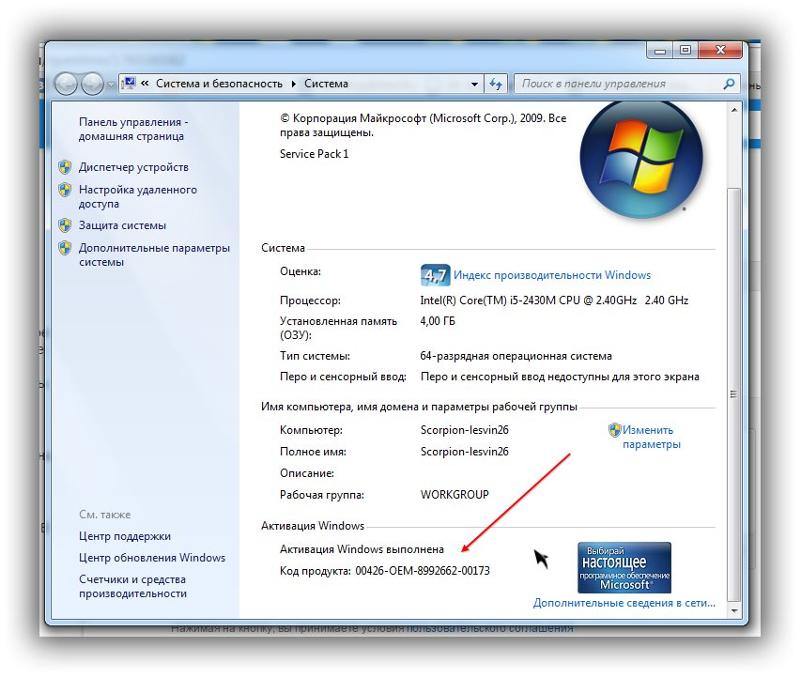
 RegRead(regKey & "ProductID") & vbNewLine
Win8ProductKey = ConvertToKey(DigitalProductId)
strProductKey ="Windows Key: " & Win8ProductKey
Win8ProductID = Win8ProductName & Win8ProductID & strProductKey
MsgBox(Win8ProductKey)
MsgBox(Win8ProductID)
Function ConvertToKey(regKey)
Const KeyOffset = 52
isWin8 = (regKey(66) \ 6) And 1
regKey(66) = (regKey(66) And &HF7) Or ((isWin8 And 2) * 4)
j = 24
Chars = "BCDFGHJKMPQRTVWXY2346789"
Do
Cur = 0
y = 14
Do
Cur = Cur * 256
Cur = regKey(y + KeyOffset) + Cur
regKey(y + KeyOffset) = (Cur \ 24)
Cur = Cur Mod 24
y = y -1
Loop While y >= 0
j = j -1
winKeyOutput = Mid(Chars, Cur + 1, 1) & winKeyOutput
Last = Cur
Loop While j >= 0
If (isWin8 = 1) Then
keypart1 = Mid(winKeyOutput, 2, Last)
insert = "N"
winKeyOutput = Replace(winKeyOutput, keypart1, keypart1 & insert, 2, 1, 0)
If Last = 0 Then winKeyOutput = insert & winKeyOutput
End If
a = Mid(winKeyOutput, 1, 5)
b = Mid(winKeyOutput, 6, 5)
c = Mid(winKeyOutput, 11, 5)
d = Mid(winKeyOutput, 16, 5)
e = Mid(winKeyOutput, 21, 5)
ConvertToKey = a & "-" & b & "-" & c & "-" & d & "-" & e
End Function
RegRead(regKey & "ProductID") & vbNewLine
Win8ProductKey = ConvertToKey(DigitalProductId)
strProductKey ="Windows Key: " & Win8ProductKey
Win8ProductID = Win8ProductName & Win8ProductID & strProductKey
MsgBox(Win8ProductKey)
MsgBox(Win8ProductID)
Function ConvertToKey(regKey)
Const KeyOffset = 52
isWin8 = (regKey(66) \ 6) And 1
regKey(66) = (regKey(66) And &HF7) Or ((isWin8 And 2) * 4)
j = 24
Chars = "BCDFGHJKMPQRTVWXY2346789"
Do
Cur = 0
y = 14
Do
Cur = Cur * 256
Cur = regKey(y + KeyOffset) + Cur
regKey(y + KeyOffset) = (Cur \ 24)
Cur = Cur Mod 24
y = y -1
Loop While y >= 0
j = j -1
winKeyOutput = Mid(Chars, Cur + 1, 1) & winKeyOutput
Last = Cur
Loop While j >= 0
If (isWin8 = 1) Then
keypart1 = Mid(winKeyOutput, 2, Last)
insert = "N"
winKeyOutput = Replace(winKeyOutput, keypart1, keypart1 & insert, 2, 1, 0)
If Last = 0 Then winKeyOutput = insert & winKeyOutput
End If
a = Mid(winKeyOutput, 1, 5)
b = Mid(winKeyOutput, 6, 5)
c = Mid(winKeyOutput, 11, 5)
d = Mid(winKeyOutput, 16, 5)
e = Mid(winKeyOutput, 21, 5)
ConvertToKey = a & "-" & b & "-" & c & "-" & d & "-" & e
End Function
 По его окончанию искомый код продукта будет виден в графе «Windows Product Key». На этом же экране вы увидите и сопутствующую информацию о системе, например редакцию установленной операционной системы
По его окончанию искомый код продукта будет виден в графе «Windows Product Key». На этом же экране вы увидите и сопутствующую информацию о системе, например редакцию установленной операционной системы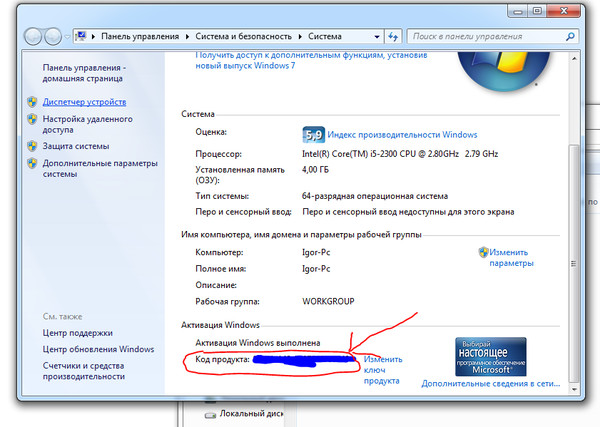
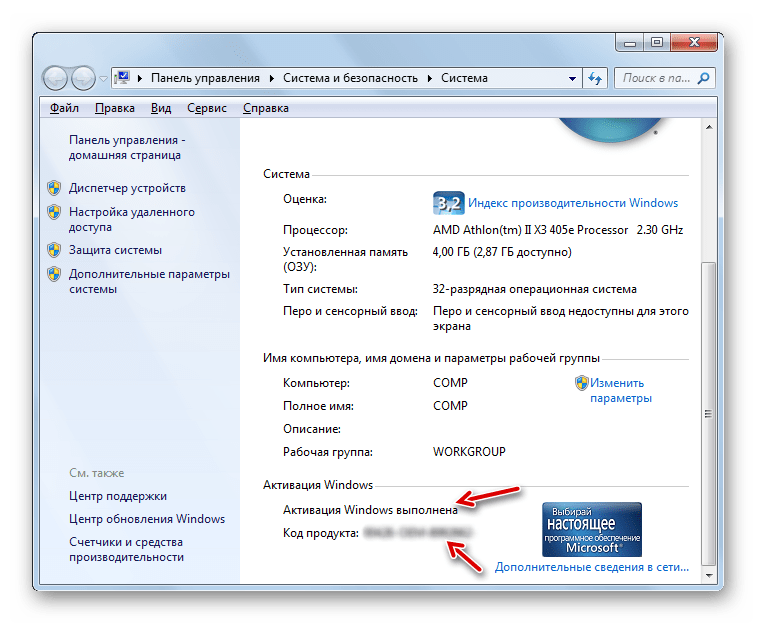
 Если версия не активирована то данные по этой версии вы не получите. В другом случае в противоположном вы увидите сообщение как на картинке ниже :
Если версия не активирована то данные по этой версии вы не получите. В другом случае в противоположном вы увидите сообщение как на картинке ниже : vbs /dli
vbs /dli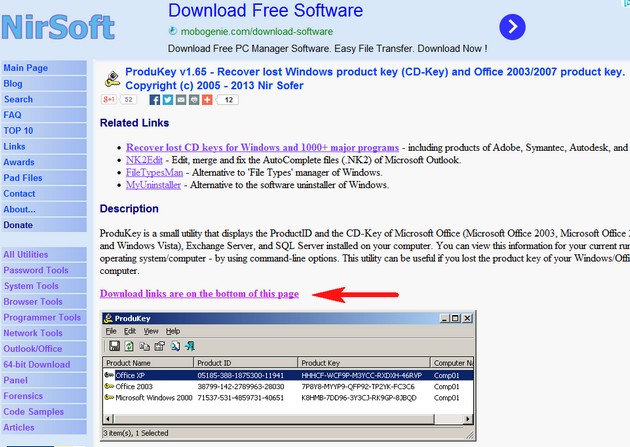 Если Вам это название не о чем не говорит то можете сходить на сайт, там все рассказано. Я Вам по ведую как этой программкой пользоваться, так как для чего она понятно. Defacto может выявлять не только Windows на пиратские копии но и другой платный софт. Программа соединяется с серверами активации продукта и проверяет активирован продукт или нет, тем самым распознает пиратская версия или настоящая. Вот как пример сообщение о признаках пиратских копий на пк:
Если Вам это название не о чем не говорит то можете сходить на сайт, там все рассказано. Я Вам по ведую как этой программкой пользоваться, так как для чего она понятно. Defacto может выявлять не только Windows на пиратские копии но и другой платный софт. Программа соединяется с серверами активации продукта и проверяет активирован продукт или нет, тем самым распознает пиратская версия или настоящая. Вот как пример сообщение о признаках пиратских копий на пк: